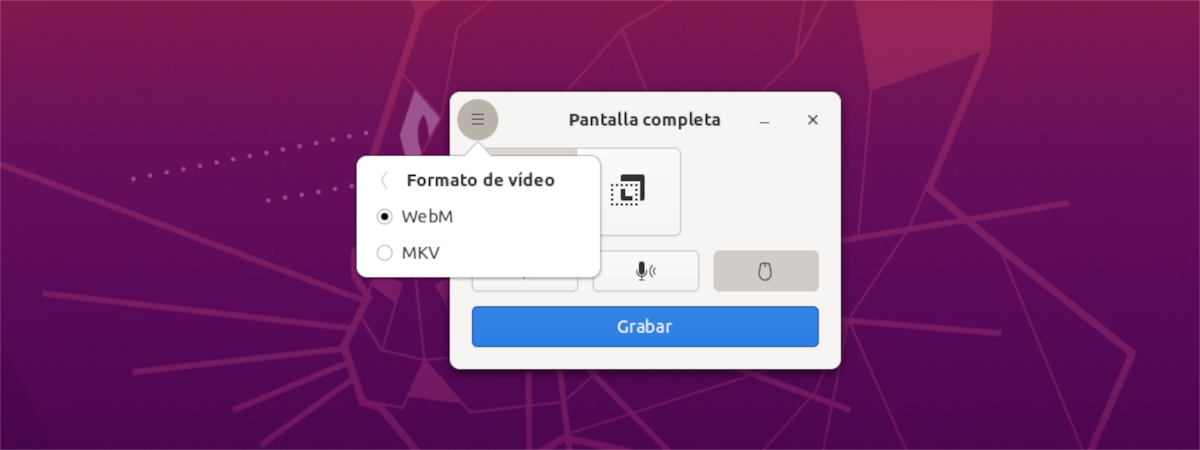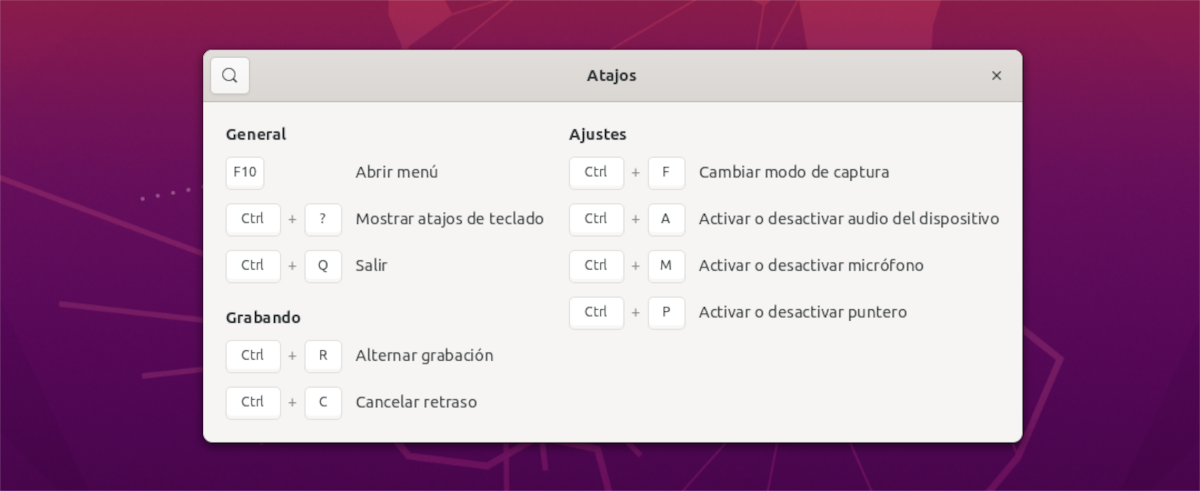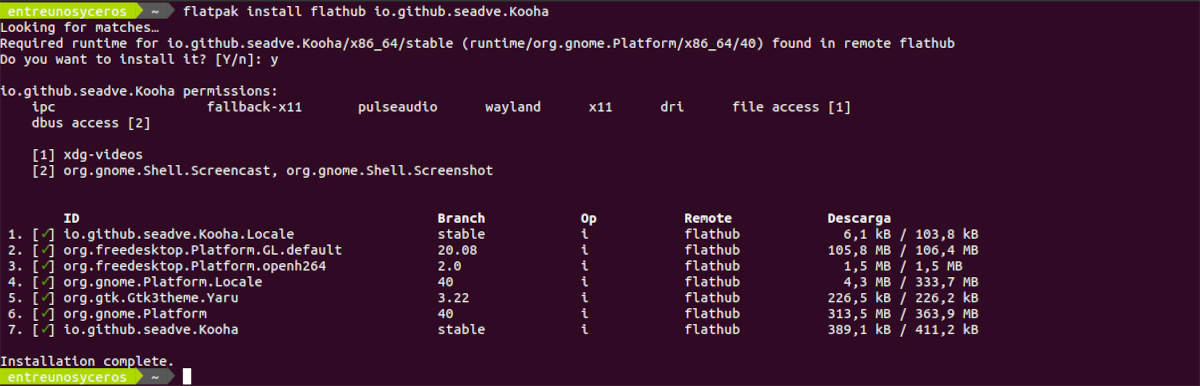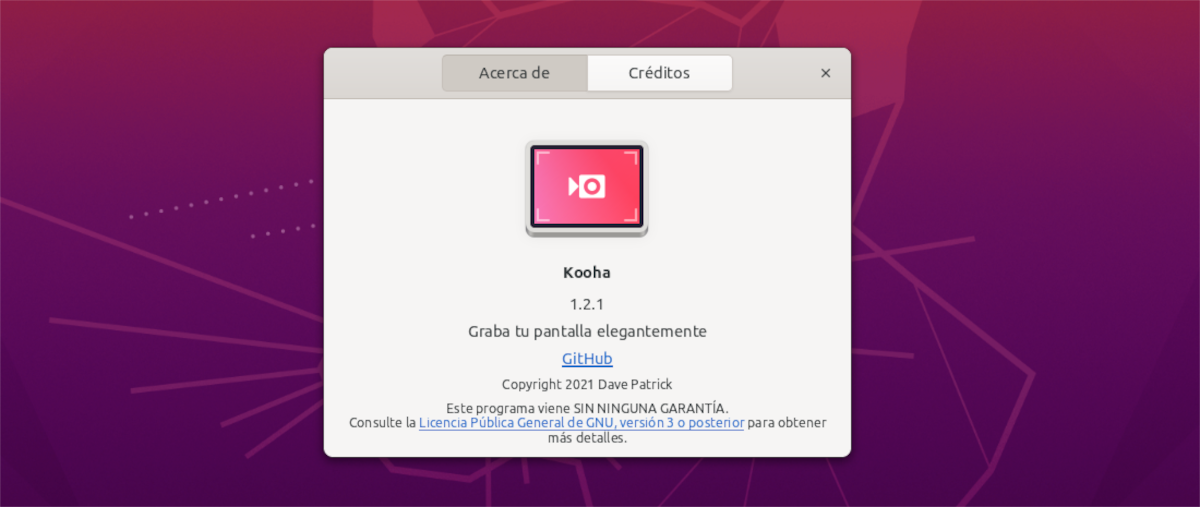
다음 글에서는 쿠하를 살펴보도록 하겠습니다. 이것은 데스크탑과 마이크에서 화면과 오디오를 녹음할 수 있는 간단한 GTK 기반 화면 녹음 애플리케이션. GNOME, Wayland 및 X11 환경에서 작동합니다. 외관상 Kooha는 GNOME의 잘 알려지지 않은 기본 녹음 시스템을 사용하여 복잡한 설정이나 이와 유사한 것 없이 화면을 녹음할 수 있습니다. 아직 개발 초기 단계에 있는 애플리케이션이라고 말해야 합니다.
이 응용 프로그램은 기본 위젯과 같은 사용자 인터페이스를 사용합니다., 이해하기 쉬운 아이콘으로. 녹음을 시작하기 전에 사용자 지정 지연 카운터를 추가할 수 있습니다. 그 후에는 중지 버튼이 있는 간단한 카운터가 화면에 표시됩니다. 간단합니다.
쿠하의 일반적인 특징
- 이 프로그램은 GNU/Linux 시스템에서 사용할 수 있는 무료 오픈 소스 스크린 레코더.
- 입니다 GTK 및 PyGObject로 구축. 사실, GNOME의 내장 스크린 레코더와 동일한 백엔드를 사용합니다.
- 쿠하 최소한의 인터페이스로 간단한 스크린 레코더. 많은 설정을 할 필요 없이 녹음 버튼을 클릭하기만 하면 됩니다. 인터페이스로 인해 혼동을 일으키는 것이 불가능하다는 점을 인식해야 합니다.
- 옵션에서 구성할 수 있는 유일한 것은 지연 시간 응용 프로그램과 저장할 형식을 최소화할 시간이 있습니다. 우리에게만 허락할 것입니다. MKV 또는 WebM 중에서 선택.
- 인터페이스에는 XNUMX개의 버튼이 있습니다. 하나 선택 전체 화면 녹화, 다른 사람이 우리에게 가능성을 줄 것입니다 직사각형 영역을 새기다. 바로 아래에서 선택할 수 있습니다. 시스템의 소리, 마이크 및 포인터 표시를 녹음하십시오.. 사용 가능한 마지막 버튼은 녹음을 시작하기 위해 누르는 버튼입니다.
- 또한 프로그램 일부 키보드 단축키 지원.
- 당신이 우리에게 제공할 또 다른 가능성은 녹음 시작 전에 5초 또는 10초 지연 사용.
- 녹음 할 때 카운터는 화면에 계속 표시되며 기록에 포함됩니다.. 녹음할 때 문제가 될 수 있습니다. 내 생각에도 최소화할 수 있는 방법이 있습니다.
- 우리는 할 수 있습니다 녹음을 저장할 위치를 선택하십시오.
- 지원 여러 언어.
이것들은이 프로그램의 일부 기능입니다. 그들은 할 수있다 그들 모두를 프로젝트 GitHub 페이지.
Gnome을 사용하여 Ubuntu에 Kooha 설치
이 프로그램은 사용하여 매우 쉽게 설치 flatpak 패키지 거래처. Ubuntu 20.04를 사용 중이고 여전히 시스템에서 이 기술을 활성화하지 않은 경우 계속할 수 있습니다. 가이드 동료가 얼마 전에이 블로그에 글을 썼습니다.
이러한 유형의 패키지를 운영 체제에 설치할 수 있는 경우 터미널(Ctrl + Alt + T)을 열고 다음을 실행하기만 하면 됩니다. 설치 명령:
flatpak install flathub io.github.seadve.Kooha
프로세스가 완료되고 프로그램이 이미 컴퓨터에 설치되면 해당 프로그램만 남습니다. 프로그램 런처를 찾거나 터미널에서 실행:
flatpak run io.github.seadve.Kooha
제거
당신이 원하는 경우 시스템에서 이 레코더 제거, 터미널을 열고(Ctrl + Alt + T) 명령을 작성하기만 하면 됩니다.
flatpak uninstall io.github.seadve.Kooha
요컨대 이것은 당신이다.단순성과 효율성을 염두에 두고 설계된 기본 GNU/Linux 화면 녹화 응용 프로그램. 시간이 지남에 따라 이 블로그는 많은 프로그램에 대해 이야기했습니다. 화면 녹화를 하다 우분투에서. 그래서 우리는 Kooha를 추가하는 흥미로운 스크린 레코더 목록을 가지고 있습니다. 따라서 이를 필요로 하는 모든 사람이 자신의 필요에 맞는 응용 프로그램을 찾을 수 있습니다.
이 프로그램과 그 사용에 대한 자세한 정보는 다음에서 얻을 수 있습니다. GitHub의 저장소 프로젝트의.